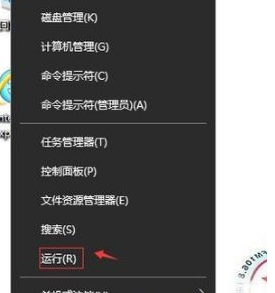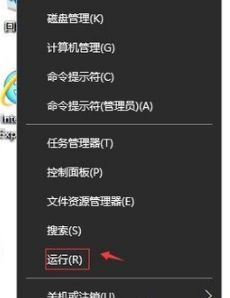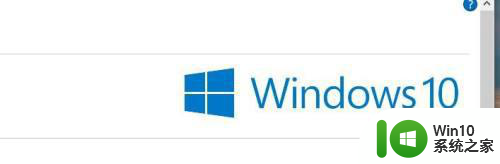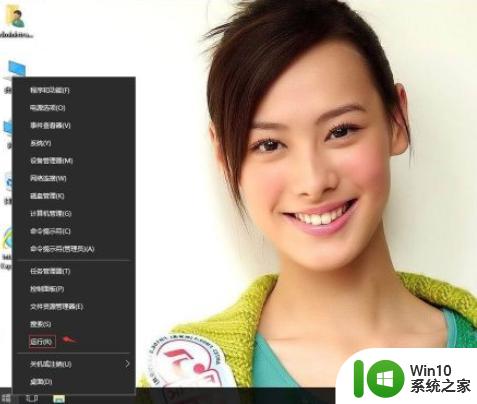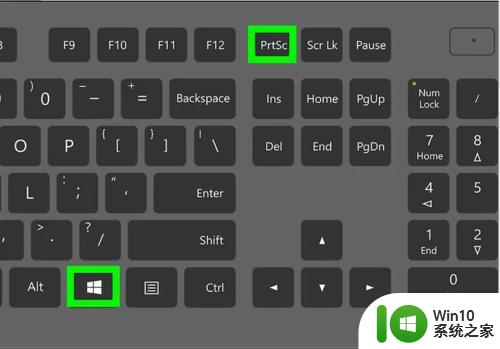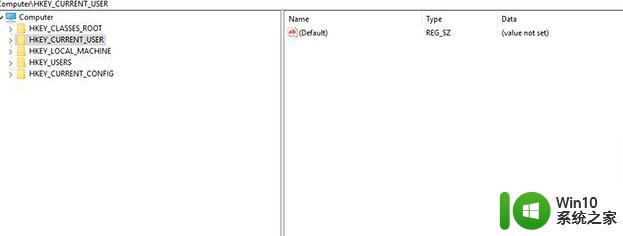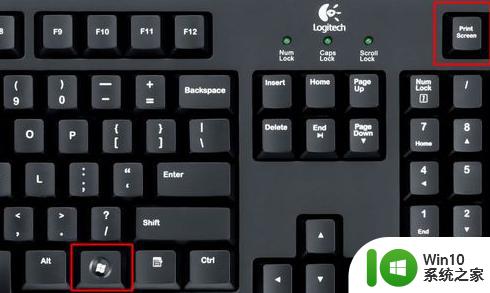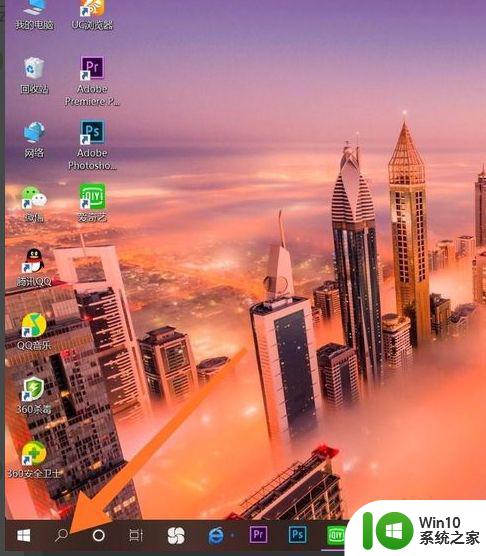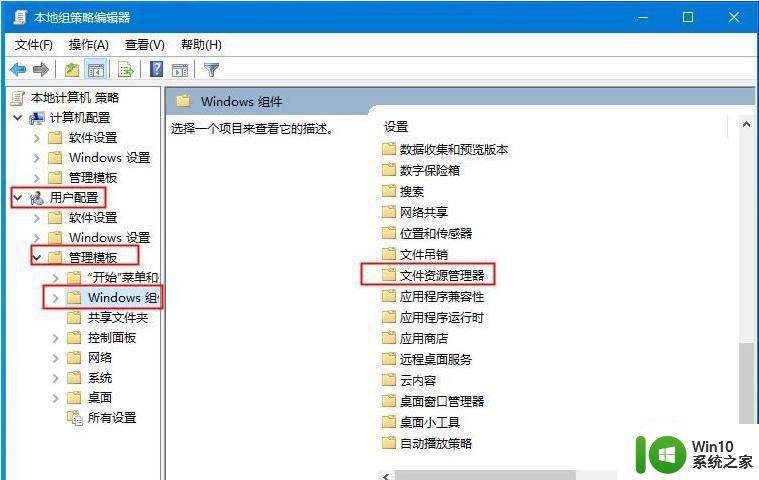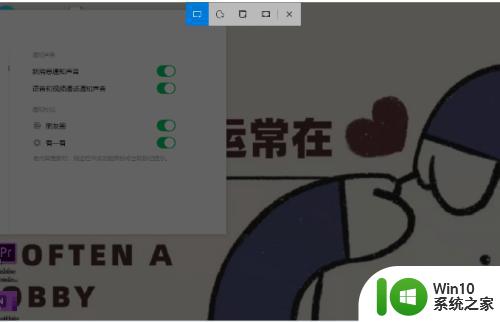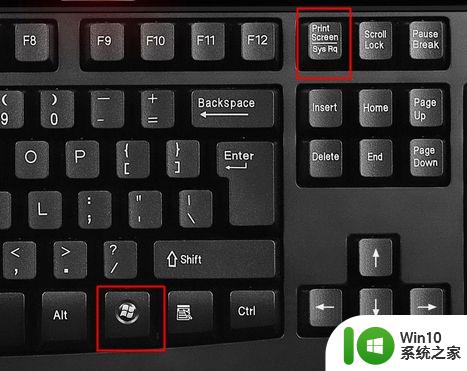win10截屏快捷鍵失效的修复方法 win10截屏快捷键失效怎么解决
win10截屏快捷鍵失效的修复方法,在使用Windows 10时,经常会遇到截屏快捷键失效的情况,这给我们的工作和生活带来了不便,不必担心因为我们可以采取一些简单的方法来修复这个问题。当我们的截屏快捷键失效时,可以尝试重新启动计算机,这通常可以解决许多问题。我们还可以通过更新图形驱动程序、检查快捷键设置和禁用第三方软件等方法来解决这个问题。接下来我们将详细介绍这些解决方法,帮助大家恢复Windows 10截屏快捷键的正常使用。
具体方法如下:
1、在win10系统桌面上,开始菜单。右键,运行打开。
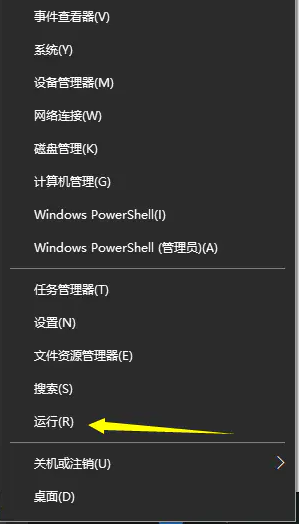
2、输入regedit,再确定。
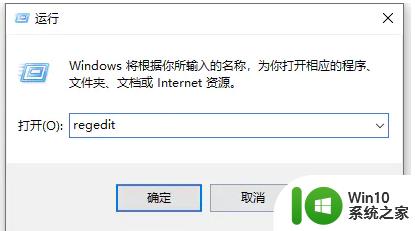
3、在注册表编辑器中展开定位:HKEY_CURRENT_USERSoftwareMicrosoftWindowsCurrentVersionExplorerUser Shell Folders。在右侧找到My Picture。
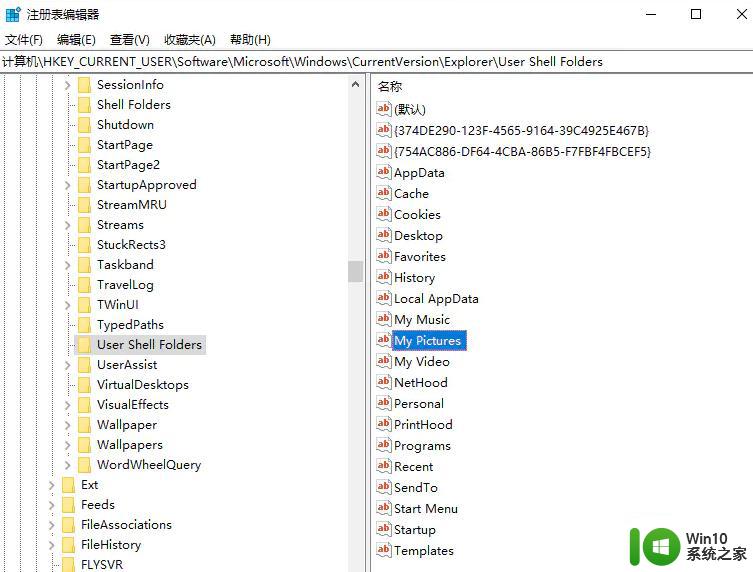
4、右键,修改。
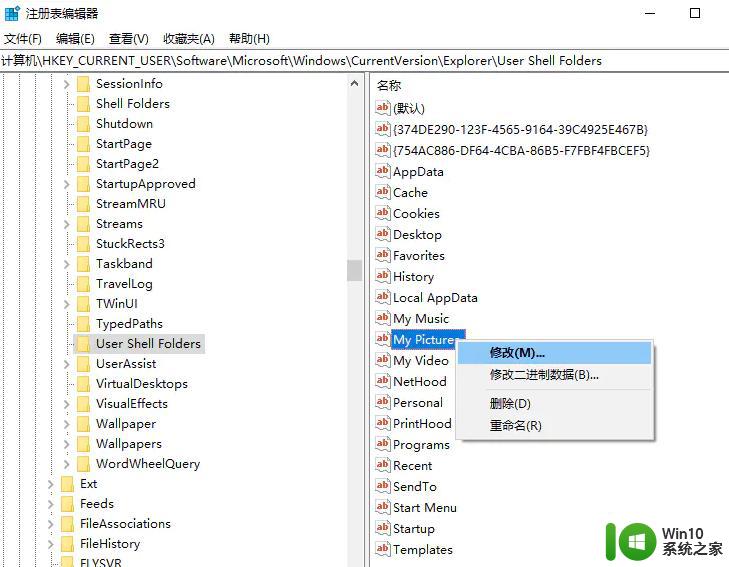
5、把数值数据改为%USERPROFILE%Pictures,再确定。电脑重启即可。
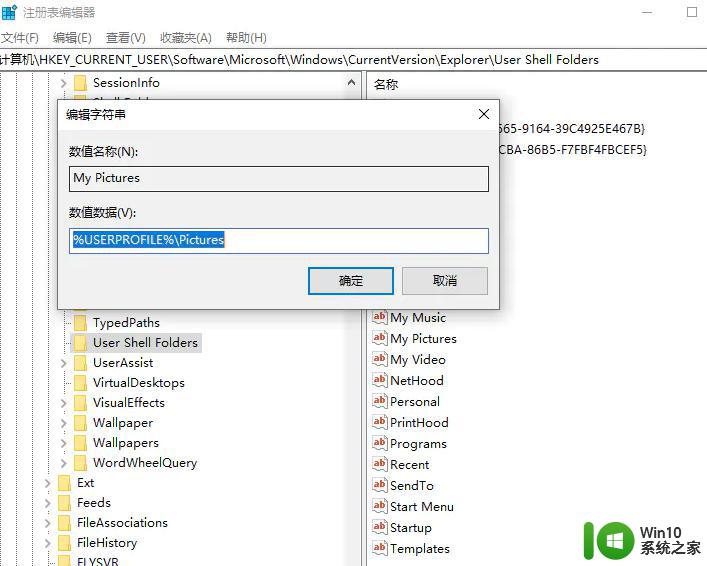
以上就是修复win10截屏快捷键失效的方法,希望这些步骤对需要帮助的用户有所帮助。